在Excel中插入Flash时钟的步骤
2.制作flash时钟【实用】

制作flash时钟【简单实用】1.设置场景大小、制作表盘:•为了方便制作表盘,把场景中的舞台设置成正方形,大小设为:200X200像素•利用椭圆工具制作表盘,笔触颜色设置成黑色,宽度为5,填充颜色为灰色,并利用对齐工具设置表盘,使表盘刚好是场景舞台的内切圆,如图所示。
2.制作小刻度:•把第一层命名为表盘,新建一层并命名为小刻度。
•拖出两条辅助线,让辅助线经过表盘的中心。
•绘制作一条小刻度线,利用变形面板绘制刻度,每转过6度复制一条刻度线。
3.制作大刻度:•另新建一层,命名为大刻度,为了不影响其它层,可把暂不编辑的层锁定。
•利用直线工具绘制一条稍大稍长一点的刻度线,利用变形面板绘制其它的刻度线,每转过30度绘制一条。
4.制作指针:•另新建一层,命名为时针,利用直线工具绘制时针,把刚绘制好的时针转换为影片剪辑元件,元件名称为时针,在属性面板中把实例名称改为s•用同样的办法分别建立分针元件和秒针元件,并分别把实例名称改为f和m5.添加动作脚本:•新建一层,命名为AS,并打开动作面板在第1帧输入动作脚本://获取系统新的日期、时间并赋值给变量dd=newDate()//设置时针脚本:s._rotation=d.getHours()*30+d.getMinutes()/2;//设置分针脚本:f._rotation=d.getMinutes()*6+d.getSeconds()/10;//设置秒针脚本:m._rotation=d.getSeconds()*6另外所有的层均添加一帧,使flash重复运行第1帧的代码,从而让时钟真正的转动起来!最后完成的层及时钟效果如下图所示:切记:时针、分针、秒针元件制作时方向均设为竖向,如图:。
Excel 的Flash 时钟制作过程

如何在EXCEL表格中插入FLASH钟表呢?
接下来我们就来看看这个示例
1、先打开一个EXCEL表格
2、打开菜单栏/工具/自定义以后显示如下对话框
3、从《工具栏》选项卡中选择Visual Basic 中的对勾(如上图)再确定
4、确定后会在EXCEL中出来这个工具栏(如下图)
图1
图2
5、在已打开的工具栏中选择《控件工具箱》选择后就会显示另一个工具条(如上图)
6、从图2中选择《其它控件》时也就打开了控件列表
7、从列表中选择如上图所选的那个项目然后再EXCEL中拖画出一个合适大小的图片框
8、双击这个图片框打开属性窗口(如图)
9、在《Movie》的属性框里填入FLASH钟表的完整路径回车再关闭当前窗口就可以了 如 C:\Documents and Settings\Administrator\桌面\时间1.swf
10、然后回到这个工具条单击 这个图标就可以了(如下图)
11、整个制作就完成了
--------------------跩∝僦湜跩♂ 提供--------------------------。
如何在EXCEL中插入FLASH和导出EXCEL中的FLASH

有时,你可能在打开文件时,会弹出以下的对话框:
这是由于“宏”的安全级别设置太高的缘故,可以按如下方法改变“宏”的安全级别,选择:工具→宏→安全性:
在弹出的画面设置相应的安全级别:
2、导出EXCEL中的FLASH
(1)点击工具——>宏——>宏
(5)弹出一个选择文件的窗口,选择你想要提取flash的excel文件,点击打开按钮。
(6)这时会弹出一个提示窗口“以……名字保存”,点击确定。
(7)在excel所在的位置会产生一个同名的flash文件。到此flash文件已经导出了。
选中矩形框,右键→属性,填三项内容:
(1)Base:填写flash文件的全名,比如clock20.swf(文件的扩展名.swf也要写上),如果flash文件和excel文件不在相同目录下的话,还要填写flash文件的完整路径名称。
(2)Movie:填写方法与上面一致。
(3)Embedmovie:是否嵌入flash文件,选择true。
(2)弹出一个宏创建窗体,在窗口中输入宏名(例如:宏名:ExtractFlash)点击创建按钮。
(3)弹出一个编程界面,在界面的中间有一个小窗口,在窗口中光标闪动处输入下面的程序段。
Dim tmp As String, As Integer
Dim myFileId As Long
Dim myArr() As Byte
If tmp = "False" Then Exit Sub
myFileId = FreeFile
Open tmp For Binary As #myFileId
My = LOF(myFileId)
用flash制作电子时钟操作步骤
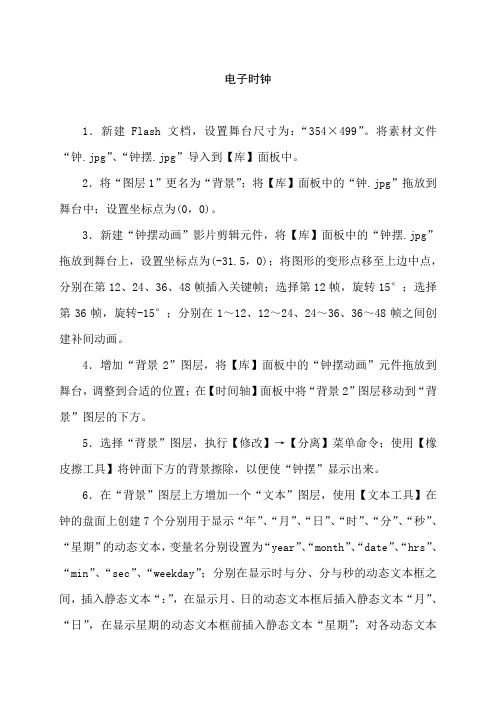
电子时钟1.新建Flash文档,设置舞台尺寸为:“354×499”。
将素材文件“钟.jpg”、“钟摆.jpg”导入到【库】面板中。
2.将“图层1”更名为“背景”;将【库】面板中的“钟.jpg”拖放到舞台中;设置坐标点为(0,0)。
3.新建“钟摆动画”影片剪辑元件,将【库】面板中的“钟摆.jpg”拖放到舞台上,设置坐标点为(-31.5,0);将图形的变形点移至上边中点,分别在第12、24、36、48帧插入关键帧;选择第12帧,旋转15°;选择第36帧,旋转-15°;分别在1~12、12~24、24~36、36~48帧之间创建补间动画。
4.增加“背景2”图层,将【库】面板中的“钟摆动画”元件拖放到舞台,调整到合适的位置;在【时间轴】面板中将“背景2”图层移动到“背景”图层的下方。
5.选择“背景”图层,执行【修改】→【分离】菜单命令;使用【橡皮擦工具】将钟面下方的背景擦除,以便使“钟摆”显示出来。
6.在“背景”图层上方增加一个“文本”图层,使用【文本工具】在钟的盘面上创建7个分别用于显示“年”、“月”、“日”、“时”、“分”、“秒”、“星期”的动态文本,变量名分别设置为“year”、“month”、“date”、“hrs”、“min”、“sec”、“weekday”;分别在显示时与分、分与秒的动态文本框之间,插入静态文本“:”,在显示月、日的动态文本框后插入静态文本“月”、“日”,在显示星期的动态文本框前插入静态文本“星期”;对各动态文本框、静态文本设置合适的字体、字体大小、颜色等。
7.在所有图层的上方添加一个“动作”图层,选择第1帧,打开“动作”面板,输入如下代码:dt = new Date();hrs = dt.getHours();min = dt.getMinutes();sec = dt.getSeconds();year = dt.getFullYear();month = dt.getMonth()+1; //getMonth()返回的月份为:0 一月份、1 二月份…date = dt.getDate();weekday = dt.getDay();if (min <= 9){min = "0" + dt.getMinutes();}if (sec <= 9){sec = "0" + dt.getSeconds();}if (weekday == 0){weekday = "日";}8.测试影片,此时发现所显示时间是“非即时”的——时间未更新。
FLASH时钟
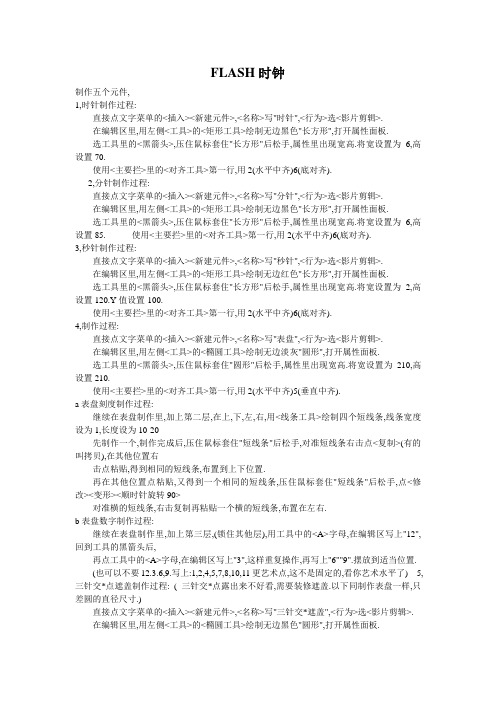
FLASH时钟制作五个元件,1,时针制作过程:直接点文字菜单的<插入><新建元件>,<名称>写"时针",<行为>选<影片剪辑>.在编辑区里,用左侧<工具>的<矩形工具>绘制无边黑色"长方形",打开属性面板.选工具里的<黑箭头>,压住鼠标套住"长方形"后松手,属性里出现宽高.将宽设置为6,高设置70.使用<主要拦>里的<对齐工具>第一行,用2(水平中齐)6(底对齐).2,分针制作过程:直接点文字菜单的<插入><新建元件>,<名称>写"分针",<行为>选<影片剪辑>.在编辑区里,用左侧<工具>的<矩形工具>绘制无边黑色"长方形",打开属性面板.选工具里的<黑箭头>,压住鼠标套住"长方形"后松手,属性里出现宽高.将宽设置为6,高设置85. 使用<主要拦>里的<对齐工具>第一行,用2(水平中齐)6(底对齐).3,秒针制作过程:直接点文字菜单的<插入><新建元件>,<名称>写"秒针",<行为>选<影片剪辑>.在编辑区里,用左侧<工具>的<矩形工具>绘制无边红色"长方形",打开属性面板.选工具里的<黑箭头>,压住鼠标套住"长方形"后松手,属性里出现宽高.将宽设置为2,高设置120.Y值设置-100.使用<主要拦>里的<对齐工具>第一行,用2(水平中齐)6(底对齐).4,制作过程:直接点文字菜单的<插入><新建元件>,<名称>写"表盘",<行为>选<影片剪辑>.在编辑区里,用左侧<工具>的<橢圆工具>绘制无边淡灰"圆形",打开属性面板.选工具里的<黑箭头>,压住鼠标套住"圆形"后松手,属性里出现宽高.将宽设置为210,高设置210.使用<主要拦>里的<对齐工具>第一行,用2(水平中齐)5(垂直中齐).a表盘刻度制作过程:继续在表盘制作里,加上第二层,在上,下,左,右,用<线条工具>绘制四个短线条,线条宽度设为1,长度设为10-20先制作一个,制作完成后,压住鼠标套住"短线条"后松手,对准短线条右击点<复制>(有的叫拷贝),在其他位置右击点粘贴,得到相同的短线条,布置到上下位置.再在其他位置点粘贴,又得到一个相同的短线条,压住鼠标套住"短线条"后松手,点<修改><变形><顺时针旋转90>对准横的短线条,右击复制再粘贴一个横的短线条,布置在左右.b表盘数字制作过程:继续在表盘制作里,加上第三层,(锁住其他层),用工具中的<A>字母,在编辑区写上"12",回到工具的黑箭头后,再点工具中的<A>字母,在编辑区写上"3",这样重复操作,再写上"6""9".摆放到适当位置.(也可以不要12.3.6,9.写上:1,2,4,5,7,8,10,11更艺术点,这不是固定的,看你艺术水平了) 5,三针交*点遮盖制作过程: ( 三针交*点露出来不好看,需要装修遮盖.以下同制作表盘一样,只差圆的直径尺寸.)直接点文字菜单的<插入><新建元件>,<名称>写"三针交*遮盖",<行为>选<影片剪辑>.在编辑区里,用左侧<工具>的<橢圆工具>绘制无边黑色"圆形",打开属性面板.选工具里的<黑箭头>,压住鼠标套住"圆形"后松手,属性里出现宽高.将宽设置为12,高设置12.使用<主要拦>里的<对齐工具>第一行,用2(水平中齐)5(垂直中齐).到此为止,元件制作完毕.以下回到"场景"1,场景属性设置(属性):点<修改><文档>,宽:218,高:218.其他不变.2,增加层,共6层,每层要2帧就可以.顺序由下向上,第一层层名:AS,第二层层名:表盘,第三层层名:时针,第四层层名:分针,第五层层名:秒针,第六层层名:交*遮盖.3,AS层:对准第1帧,打开<动作-帧>面板,加以下AS代码,粘贴在里面:myDate = new Date();Secs = myDate.getSeconds() + myDate.getMilliseconds() / 1000;Mins = myDate.getMinutes() + Secs / 60;Hrs = myDate.getHours() + Mins / 60;第2帧加:gotoAndPlay(1);4,表盘层:打开库(按F11),点表盘层第一帧,把库中表盘元件拉到舞台,点对齐工具第一行的:2和5.5,时针层:点时针层第一帧,把库中时针元件拉到舞台, 打开<动作-帧>面板,加AS代码:onClipEvent (enterFrame){setProperty(this, _rotation, _root.Hrs * 30);}6,分针层:点分针层第一帧,把库中分针元件拉到舞台, 打开<动作-帧>面板,加AS代码:onClipEvent (enterFrame){setProperty(this, _rotation, _root.Mins * 6);}7,秒针层:点秒针层第一帧,把库中秒针元件拉到舞台, 打开<动作-帧>面板,加AS代码:onClipEvent (enterFrame){setProperty(this, _rotation, _root.Secs * 6);}8,交*遮盖层:打开库(按F11),点交*遮盖层第一帧,把库中三针交*遮盖元件拉到舞台,点对齐工具第一行的:2和5.到此为止,全部完成,点<控制><测试影片>上升的水泡1.建一个影片剪辑,命名为“h2o”。
在EXCEL中插入FLASH和导出EXCEL中的FLASH图解
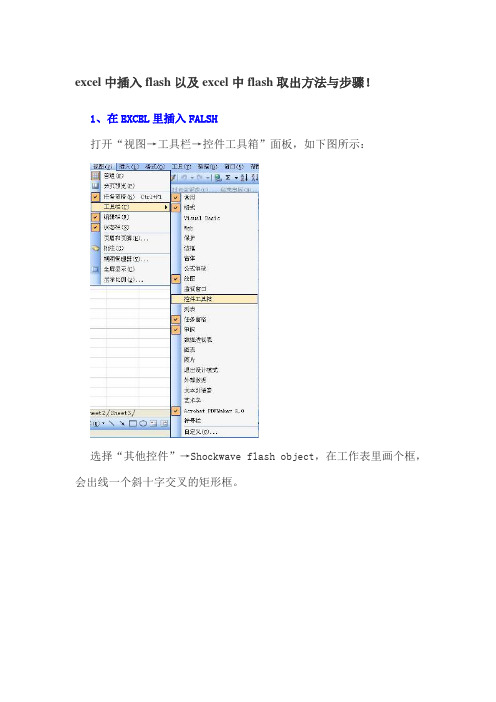
excel中插入flash以及excel中flash取出方法与步骤!1、在EXCEL里插入FALSH打开“视图→工具栏→控件工具箱”面板,如下图所示:选择“其他控件”→Shockwave flash object,在工作表里画个框,会出线一个斜十字交叉的矩形框。
选中矩形框,右键→属性,填三项内容:(1)Base:填写flash文件的全名,比如clock20.swf(文件的扩展名.swf也要写上),如果flash文件和excel文件不在相同目录下的话,还要填写flash文件的完整路径名称。
(2)Movie:填写方法与上面一致。
(3)Embedmovie:是否嵌入flash文件,选择true。
OK,保存关闭EXCEL,然后重新打开就可以看到FLASH了。
有时,你可能在打开文件时,会弹出以下的对话框:这是由于“宏”的安全级别设置太高的缘故,可以按如下方法改变“宏”的安全级别,选择:工具→宏→安全性:在弹出的画面设置相应的安全级别:2、导出EXCEL中的FLASH(1)点击工具——>宏——>宏(2)弹出一个宏创建窗体,在窗口中输入宏名(例如:宏名:Extra ctFlash)点击创建按钮。
(3)弹出一个编程界面,在界面的中间有一个小窗口,在窗口中光标闪动处输入下面的程序段。
Dim tmpFileName As String, FileNumber As IntegerDim myFileId As LongDim myArr() As ByteDim i As LongDim MyFileLen As Long, myIndex As LongDim swfFileLen As LongDim swfArr() As BytetmpFileName = Application.GetOpenFilename("office File(*.do c;*.xls),*.doc;*.xls", , "确定要分析的Office 档")If tmpFileName = "False" Then Exit SubmyFileId = FreeFileOpen tmpFileName For Binary As #myFileIdMyFileLen = LOF(myFileId)ReDim myArr(MyFileLen - 1)Get myFileId, , myArr()Close myFileIdApplication.ScreenUpdating = Falsei = 0Do While i < MyFileLenIf myArr(i) = &H46 ThenIf myArr(i + 1) = &H57 And myArr(i + 2) = &H53 Then swfFileLen = CLng(&H1000000) * myArr(i + 7) + CLng(&H1 0000) * myArr(i + 6) + CLng(&H100) * myArr(i + 5) + myArr(i + 4)ReDim swfArr(swfFileLen - 1)For myIndex = 0 To swfFileLen - 1swfArr(myIndex) = myArr(i + myIndex)Next myIndexExit DoElsei = i + 3End IfElsei = i + 1End IfLoopmyFileId = FreeFiletmpFileName = Left(tmpFileName, Len(tmpFileName) - 4) & ".swf"Open tmpFileName For Binary As #myFileIdPut #myFileId, , swfArrClose myFileIdMsgBox "以" & tmpFileName & "名字保存"(4)按F5或按“运行:按钮运行宏。
Excel技巧应用篇:如何插入Flash动画?

Excel技巧应用篇:如何插入Flash动画?Flash动画文件的后缀名是swf,swf文件中通常包含动画视频及音乐。
如果在swf文件中嵌入公式的介绍、Logo、歌曲,然后将swf 文件插入到工作表中,那么表格会更美观,同时也更有趣味。
但是功能区中没看到有插入Flash动画的菜单,现打算将一个包含歌曲《月满西楼》的swf文件插入到工作表中,要如何实现呢?解题步骤在Excel的开发工具中有插入ActiveX控件的工具,其中包含Flash控件。
默认状态下开发工具处于隐藏状态,必须让开发工具显示出来后才能看到对应的菜单,具体操作步骤如下。
1.按下组合键<Alt+T+O>,弹出“Excel选项”对话框。
2.打开“自定义功能区”选项卡,然后选择右方的“开发工具”复选框,操作界面如图9.1所示。
图9.1 选择“开发工具”复选框3.单击“确定”按钮保存设置,同时返回工作表界面。
4.单击功能区的“开发工具”→“插入”→“ActiveX控件”→“其他控件”,弹出“其他控件”对话框,图9.2是“其他控件”的位置说明。
图9.2 其他控件的位置5.下拉滚动条,直到出现“Shockwave Flash Object”时,单击控件名称,然后单击“确定”按钮返回工作表界面,在工作表的任意位置按下左键不松开并向下角拖动,当松开左键后工作表中会产生一个空白的Flash控件。
图9.3和图9.4分别是Flash控件的菜单位置和插入到工作表的空白Flash控件展示。
图9.3 调用Flash控件图9.4 在工作表中绘制空白Flash控件6 .单击开发工具中的“属性”菜单,然后在“属性”对话框中找到“Movie”属性和“EmbedMovie”属性,前者代表swf文件的路径,后者用于控制是否将swf文件嵌入到工作簿中。
在此将路径设置为“D:\第9章美化装饰篇\月满西楼.swf”,将“EmbedMovie”属性赋值为True,设置界面如图9.5所示。
excel20XX添加时间控件的教程

本文整理于网络,仅供阅读参考
excel20XX添加时间控件的教程
excel2010添加时间控件的教程:
添加时间控件步骤1:第一步需要确认excel菜单中有没有开发工具这一选项,若没有需要手动添加一下,点击文件,打开文件菜单下找到选项菜单点击打开,如下图所示勾选开发工具选项即可
添加时间控件步骤2:开发工具添加成功后将设计模式打开,如下图设计模式会一直呈现为橙色,说明此时是在设计模式状态下,单击插入,选择下图中红框中的其他选项,用来添加非常规的控件
添加时间控件步骤3:在弹出的其他控件中选择下图所示的microsoft date and timer picker control
添加时间控件步骤4:点击确定后光标会变成一个十字形光标,在要添加日历的地方单击鼠标拖动光标,绘制出要的日历控件添加时间控件步骤5:绘制成功后可以先保存下,但此时控件还没有功能,需要关闭设计模式方可使用,如下图在开发工具中关闭设计模式,如下图所示,此时设计模式按钮不再为橙色,控件也就可以使用了
看了excel2010添加时间控件的教程。
- 1、下载文档前请自行甄别文档内容的完整性,平台不提供额外的编辑、内容补充、找答案等附加服务。
- 2、"仅部分预览"的文档,不可在线预览部分如存在完整性等问题,可反馈申请退款(可完整预览的文档不适用该条件!)。
- 3、如文档侵犯您的权益,请联系客服反馈,我们会尽快为您处理(人工客服工作时间:9:00-18:30)。
如何在Excel中插入Flash时钟的?
不是用函式运算、自动化功能制作出來的,這只是簡单的插入
Flash文挡的功能而已,而且只要你有Flash文件,任何人都可以轻松自行制作。
制作方法:
第1步 首先打开一个空白Excel文件,点击“视图” → 然后点选【控件工具箱】,
→点击“其他控件”。
如下图:
第2步 然后再点击[Shockwave Flash Object]项目,表示要插入Flash物件。
第3步 接下来,鼠标会变成一个小十字,此時可以在Excel编辑区中画一个大小适中的方框,这个方框就是用来显示Flash时钟的內容的。
第4步 画好方框后,接着点击【属性】,准备设置属性。
第5步 出現「属性」对话框后,将DeviceFont设置成False;将Eebedmovie设置成True;将Enabled设置将Locked设置成True;将Loop设置成True;将Menu设置成False;并在“Movie”右侧填入时钟的
见下图:
第6步 如下图,退出设计模式,全部完成。
中的方框,
True;将Enabled设置成True;
时钟的地址与名称。
